前期把java的基础知识过了一遍,当时采用的编程工具是eclipse,这个工具进行java 的编写的确是非常好用,但是貌似配置android的编程环境时显得特别繁琐,所以我果断的选择了android studio来进行android的编程。在整个的配置过程中,我经历了很多,看了很多网上的教程,但是感觉大家写的较为含蓄,可能是大家在配置成功之后的喜悦之情,所以简略了步骤,导致我走了很多弯路,但是正是这些弯路,让我对整个android的整体有了较为深入的了解。闲话少说,
一、需要下载的东西
(1)JDK:这个是一个java的编程环境,这是因为android 是基于java语言编写的,所以要首先下载并配置java编程环境jdk,这里略去。上网上搜一搜一大堆教程
(2)下载android studio:我是百般尝试之后才找到这个神奇的网站,http://tools.android-studio.org/,在这网站上,

你可打包下载android studio在开发平台和android sdk这两个,有适合各个系统的,你按照你的系统类型选择即可,在这里说明下我自己对android sdk的理解,我觉得android sdk就是android studio上开发android的集成开放环境,就像我学会了汉语,但是我要想在这里写文章,我必须先有个电脑(android studio),然后在csdn博客(android sdk)才能写文章。
这是我下载好的android studio(android-studio-ide-143.2739321-windows.exe就是)和android sdk(android-sdk_r24.4.1-windows.zip就是,解压后就是android-sdk-windows这个文件夹)

一切东西准备就绪了,你就可以开始安装了
二、安装
(1)安装android studio
-
打开Android Studio的安装包。
-
Android Studio是必须安装的,Android Virtual Device可装可不装,这是模拟器,也有很多其他好用的模拟器,如:夜神模拟器和geneymotion模拟器等。
-
之后选择安装路径,即可进行安装,等待进度条完成。安装完成,点击next。
-
完成,并启动Android studio.
-
首次启动会出现是否导入设置,选择否即可。
-
打开Android Studio,但是产生如下问题:
以上这些,基本上都是差不多的,我也是从百度经验上拷贝过来的,以上这些会很顺利,但是我要说的重点在下面,这也是我走了很长的安装弯路后总结出来的,最后取得了成功。
网上一般会有两种方法,一是点击上图中的cancel,为什么要点击cancel是因为我们无法使用google 的网站造成的,二是让你你点击setup proxy,意味着你选择了在线安装android sdk了,这里一般你是行不通的,最后会卡在那里死翘翘的。
此时我们点击那个×,先不用管这些,
我们找到我们下载解压好的android-sdk-windows文件夹,点击
中的sdk manager.exe执行程序,会出现如下图所示的界面:

我们点击tools,会出现,在options中用镜像下载,设置如下
打开常用镜像地址,注意地址栏不要加https://。
(如下图进行配置就行,这个意思是我们采用的代理更新,这个代理我查了一下是大连信息学院的地址吧)

选择要下载的Tools和API,根据需要选择
以下是我的配置选择:






红色打钩的是选择安装的,其他我觉得没必要就没有安装,如果你的硬盘空间足够大,你也可选择更多的选项来安装
然后点击android studio,会弹出如下所示的界面,按照如下设
-
同样的,可以看到SDK默认路径修改窗口。
这里就是把以上你更新的android sdk 的位置配置到android studio 中。

到这里,我们android studio和android sdk均已安装更新完毕。
重点中的重点来了,此时把android studio关闭,之后可以把电脑的网络断开,晚上会有很其他方法,但是我都试过了好像不管用,我先把网络断开了,然后点击android studio 启动它,此时它没了联网,就不会老弹出烦人的
installing Requested Components这一步了,
再次启动android studio后就会出现久违的建立新工程的界面了,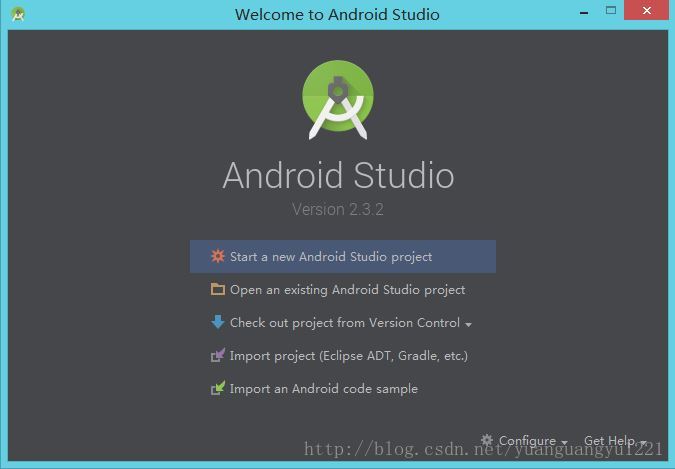
点击”Start a new Android Studio project”即可开始第一个Android程序的开发。
第一个Android程序
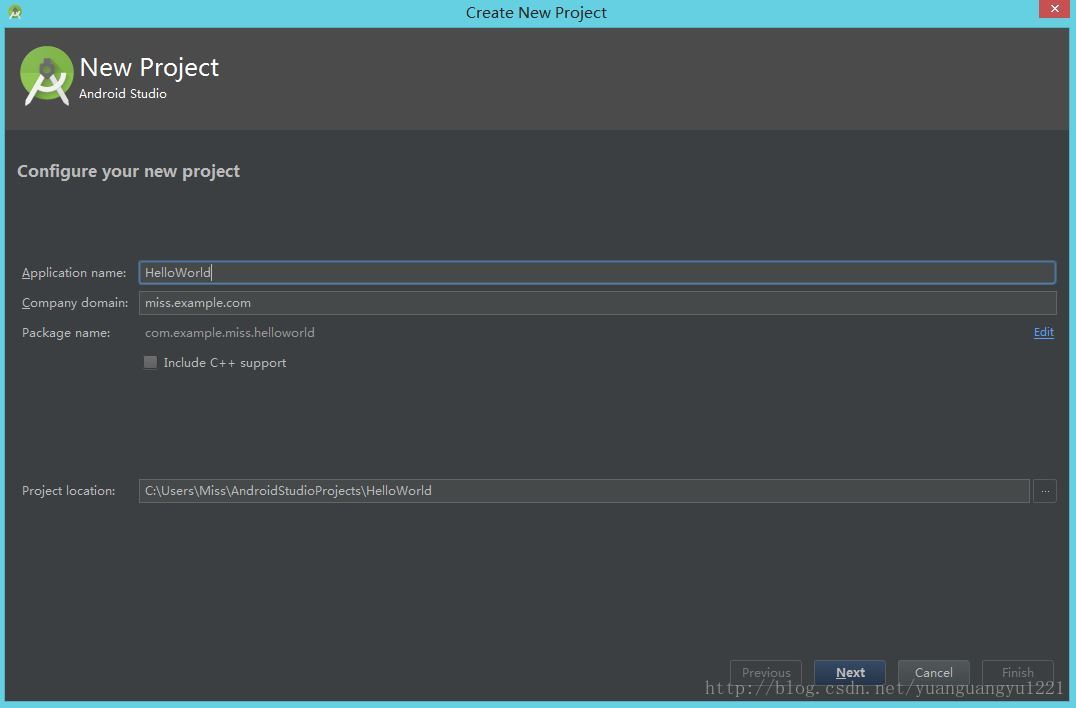
填写此项目的名称、公司域名、是否支持C++以及此项目所在的路径。 点击Next。
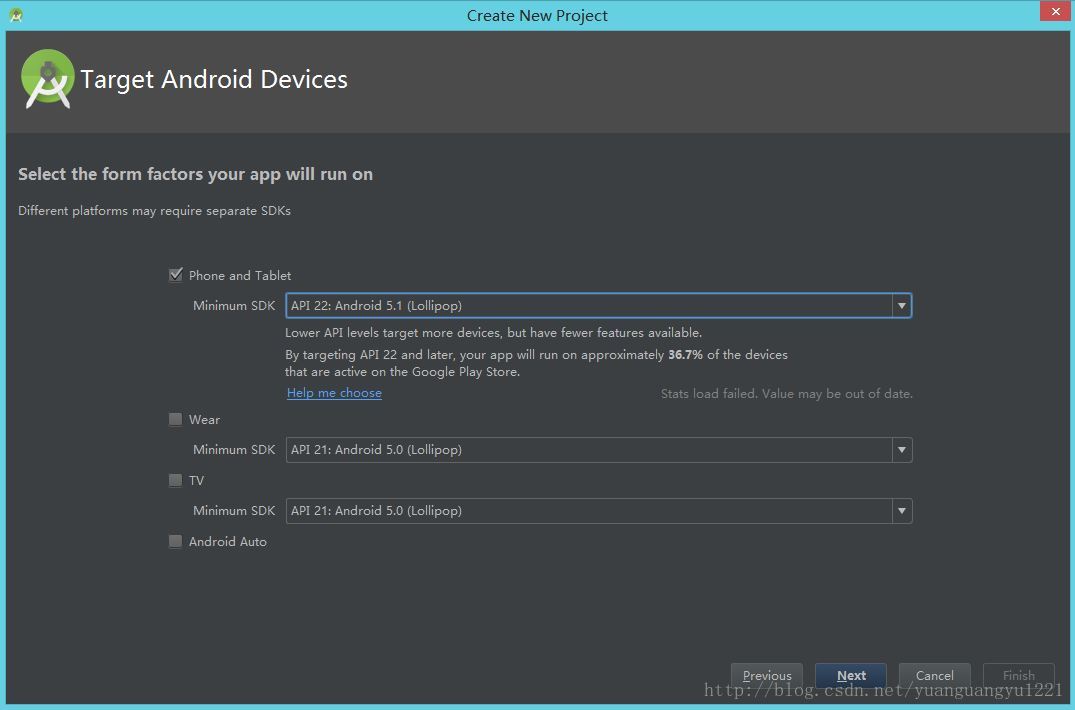
选择所对应的设备为手机,考虑到我个人的手机Android版本为5.1.1故在此选择Minimum SDK版本为5.1(注意如果此版本号大于手机版本号时是无法在手机上安装的)。 点击Next。
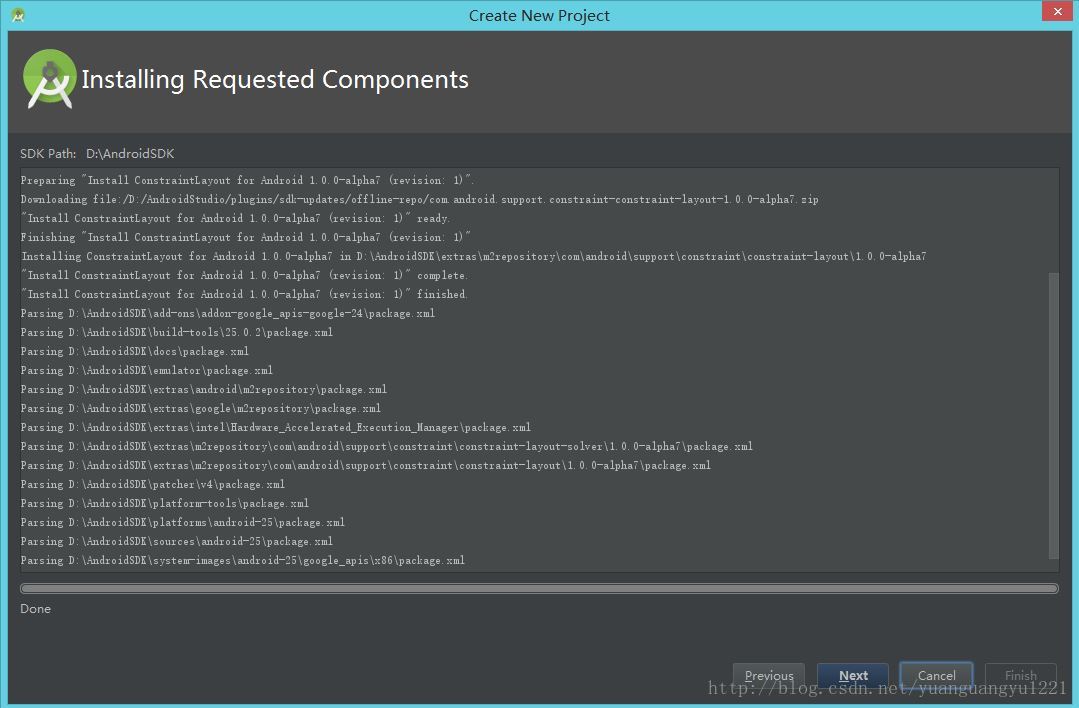
点击Next。

选择一个空的Activity。 点击Next。
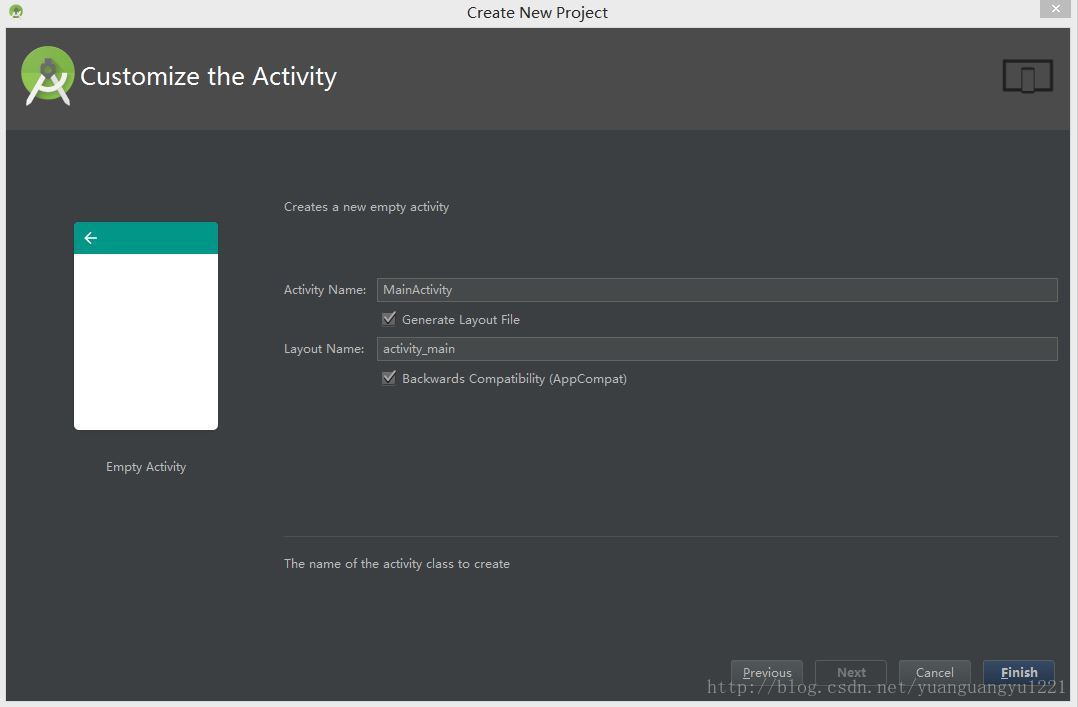
按自己喜好填写Activity和Layout名称。 点击Finish。
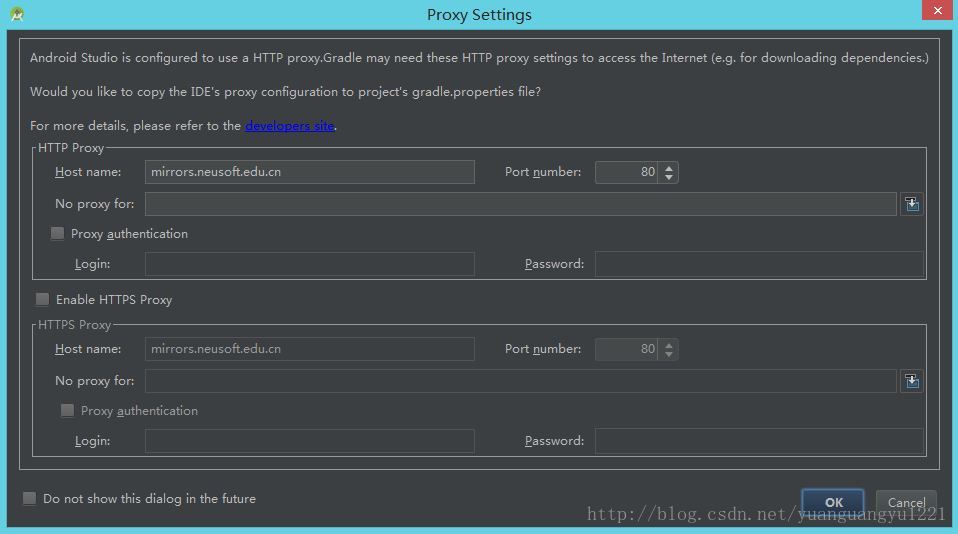
我建立的项目如图所示

这次你还会出现Error:Failed to resolve: com.android.support:support-annotations:27.0.1,点击这个错误,就会让你继续安装android sdk ,这是因为你在刚刚单独更新android sdk 时只是部分更新而已,或者你英文可以的话读懂这个error到底是需要哪些sdk,然后点击

进行进一步更新,
至此,我相信你已经完成了android studio 的安装更新了,可以开始自己的编程了。




































 5664
5664

 被折叠的 条评论
为什么被折叠?
被折叠的 条评论
为什么被折叠?








